シーンファイル用設定データを本機のメモリーに書き込むには
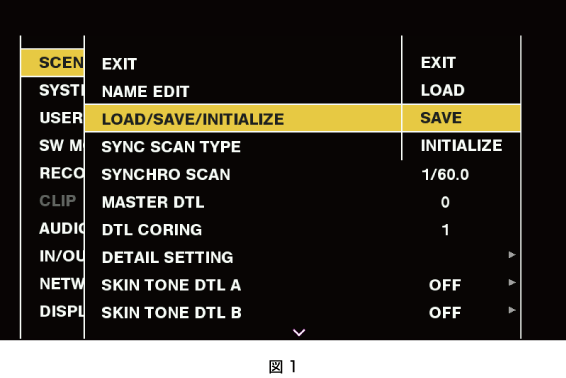
SmartUIの[CAM02:SCENE FILE]画面の[FILE]で保存したいシーンファイルを選択する。
メインメニュー→[SCENE FILE]→[LOAD/SAVE/INITIALIZE]で[SAVE]を選択する。(図1)
確認画面が表示されます。
[YES]を選択し、〈SET〉ボタン(またはジョグダイヤルボタン)を押す。
選択したシーンファイルが本体に保存されます。
取扱説明書 AJ-PX800G
本機の内部メモリーのシーンファイルエリアに、設定データの内容の書き込み、または書き込まれたデータの読み出しができます。なお、シーンファイルは、6種類登録できます。このデータを使えば、適切なセットアップ状態を素早く再現できます。
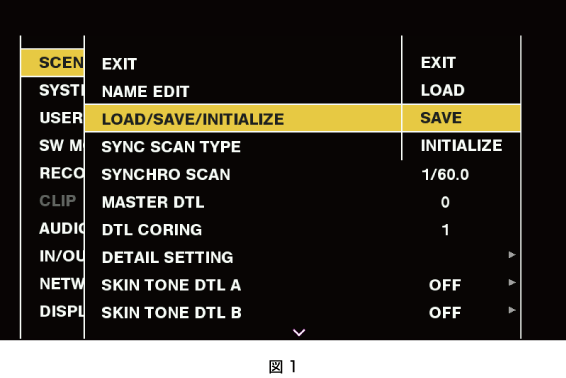
SmartUIの[CAM02:SCENE FILE]画面の[FILE]で保存したいシーンファイルを選択する。
メインメニュー→[SCENE FILE]→[LOAD/SAVE/INITIALIZE]で[SAVE]を選択する。(図1)
確認画面が表示されます。
[YES]を選択し、〈SET〉ボタン(またはジョグダイヤルボタン)を押す。
選択したシーンファイルが本体に保存されます。
SmartUIの[CAM02:SCENE FILE]画面の[FILE]で読み出したいシーンファイルを選択する。
メインメニュー→[SCENE FILE]→[LOAD/SAVE/INITIALIZE]で[LOAD]を選択する。
確認画面が表示されます。
[YES]を選択し、〈SET〉ボタン(またはジョグダイヤルボタン)を押す。
選択したシーンファイルを本体から読み出します。
SmartUIの[CAM02:SCENE FILE]画面の[FILE]で工場出荷値に戻したいシーンファイルを選択し、〈SET〉ボタン(またはジョグダイヤルボタン)を押す。
メインメニュー→[SCENE FILE]→[LOAD/SAVE/INITIALIZE]で[INITIALIZE]を選択する。
確認画面が表示されます。
[YES]を選択し、〈SET〉ボタン(またはジョグダイヤルボタン)を押す。
選択したシーンファイルが工場出荷値に戻ります。
SmartUIの[CAM02:SCENE FILE]画面の[FILE]でタイトルを変更したいシーンファイルを選択し、〈SET〉ボタン(またはジョグダイヤルボタン)を押す。
メインメニュー→[SCENE FILE]で[NAME EDIT]を選択する。
タイトル入力画面とキーボードが表示されます。
キーボードで設定したい文字を、カーソルボタン(またはジョグダイヤルボタン)を使って入力する。
[OK]を選択し、〈SET〉ボタン(またはジョグダイヤルボタン)を押す。
ファイル名が更新されます。